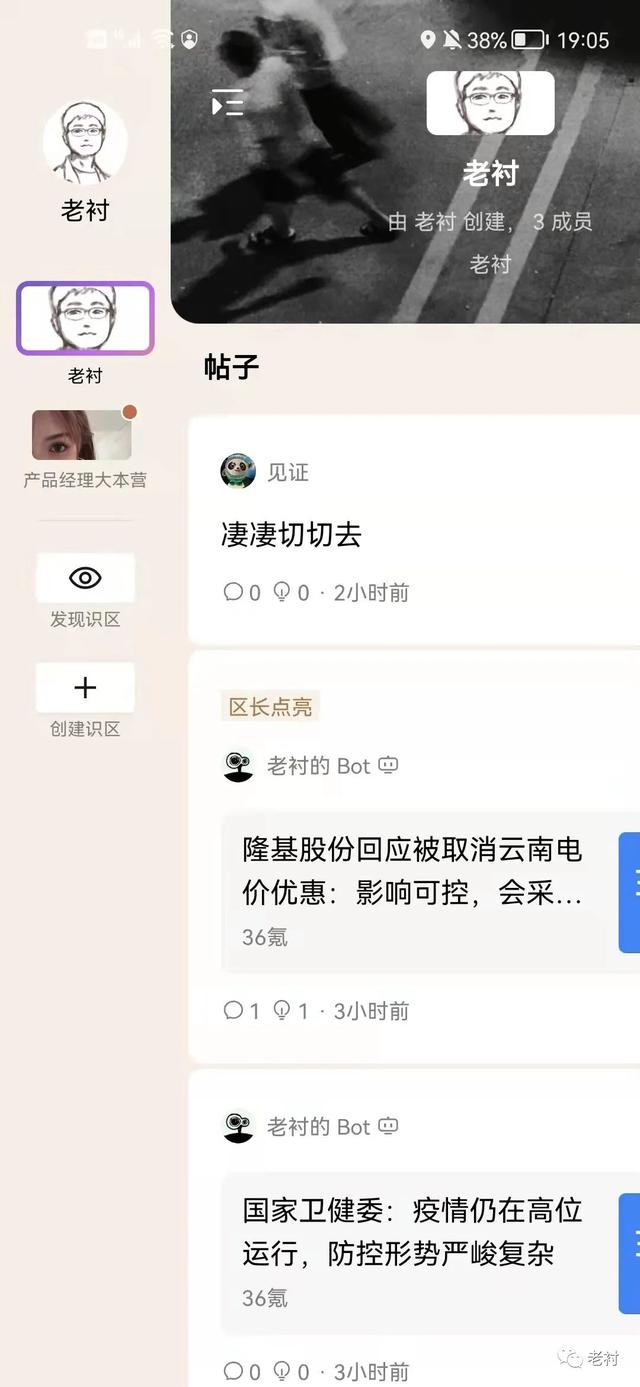cad标注样式管理器斜线怎么设置(测绘CADCAD如何修改标注样式为斜线)
点击上方【大水牛测绘】关注我们

CAD是一款常用的绘图软件,我们在CAD中除了绘制各种图纸之外,还需要对图形进行尺寸标注,CAD中默认的标注是箭头标注,今天小编要给大家分享的是CAD中修改标注样式为斜线的方法,有需要的小伙伴可以参考一下。
1. 首先,打开CAD软件,进入绘图区域,任意绘制一个图形。在命令行中输入【dal】,标注任意一边的边长。

2. 在命令行中输入【dst】调出【标注样式管理器】,点击【修改】。

3. 进入【修改标注样式】对话框,选中【符号和箭头】页面,将起始箭头和终止箭头都选择为【建筑标记】,设置完成后点击【确定】,然后关闭【标注样式管理器】。

4. 我们可以看到标注样式已经从箭头修改为了斜线,如下图所示。

以上就是CAD中将标注样式修改为斜线的操作方法,希望能帮助到大家。
,免责声明:本文仅代表文章作者的个人观点,与本站无关。其原创性、真实性以及文中陈述文字和内容未经本站证实,对本文以及其中全部或者部分内容文字的真实性、完整性和原创性本站不作任何保证或承诺,请读者仅作参考,并自行核实相关内容。文章投诉邮箱:anhduc.ph@yahoo.com